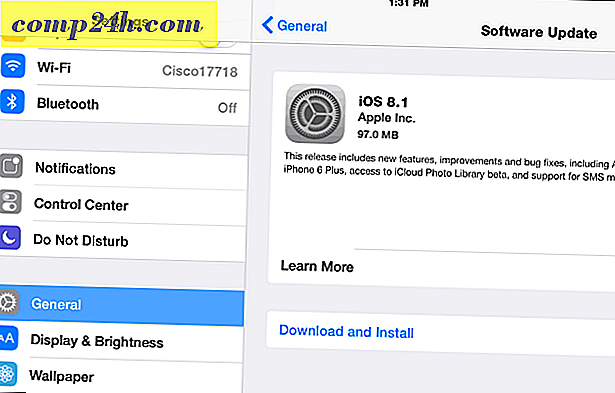एंड्रॉइड और आईओएस अपडेट के लिए Google ड्राइव संपादन सहायता शामिल है
जब मैंने पहली बार स्पिन के लिए आईओएस के लिए Google ड्राइव लिया, तो सबसे स्पष्ट चूक दस्तावेज़ों को संपादित करने की क्षमता थी। कल आईपैड, आईफोन और आईपॉड टच के लिए ऐप अपडेट किया गया था और अन्य सुविधाओं के साथ, संपादन क्षमता भी शामिल है। एंड्रॉइड उपयोगकर्ताओं ने पहले ही उस क्षमता का आनंद लिया है, लेकिन इसके संस्करण को भी अपडेट प्राप्त हुए हैं।

आधिकारिक Google ब्लॉग के अनुसार आईओएस उपयोगकर्ता अब Google ड्राइव ऐप के माध्यम से दस्तावेज़ों में टेक्स्ट बनाने, साझा करने, संपादित करने और प्रारूपित करने में सक्षम होंगे। साथ ही, जब आप बनाए जाते हैं तो आप तुरंत अन्य सहयोगियों को देख पाएंगे। आईओएस उपयोगकर्ता फ़ोल्डर्स बनाने, उनके बीच फाइलों को स्थानांतरित करने और अपने डिवाइस से फोटो और वीडियो अपलोड करने में सक्षम होंगे।

आईओएस के लिए Google ड्राइव 1.1.0 के लिए नई सुविधाओं की पूरी सूची यहां दी गई है:
- स्वरूपण और सहयोग के साथ Google दस्तावेज़ संपादित करें
- आपके Google दस्तावेज़ों में संपादन सेकंड में सहयोगियों को दिखाई देता है
- एनिमेशन और स्पीकर नोट्स के साथ रिचर Google प्रस्तुतिकरण
- नया फ़ोल्डर या Google दस्तावेज़ बनाएं
- अपने डिवाइस से फोटो और वीडियो अपलोड करें या सीधे अपने कैमरे से फोटो अपलोड करें
- किसी आइटम को अपनी ड्राइव में किसी फ़ोल्डर में ले जाएं
- अपनी ड्राइव से फ़ाइलों को हटाएं और हटाएं
- ड्राइव अब 30 से अधिक भाषाओं में उपलब्ध है
यदि आप एक एंड्रॉइड उपयोगकर्ता हैं, तो Google ड्राइव भी इसके लिए अपडेट किया गया था। मुख्य अद्यतन दस्तावेजों पर सहयोग करते समय टिप्पणियों को देखने और फिर से चलाने की क्षमता है। आप दस्तावेजों पर टिप्पणियों के साथ-साथ टेबल देख सकते हैं।

Android के लिए Google ड्राइव में नई सुविधाओं की पूरी सूची यहां दी गई है:
- फ़ोल्डर बनाएं, फ़ोल्डर में अपलोड करें और फ़ोल्डर में जाएं
- फ़ाइल प्रकार द्वारा फ़ोल्डर सामग्री फ़िल्टर करें
- 3 जी पर पिन की गई सामग्री को स्वत: सिंक करने का विकल्प
- रिचर Google प्रस्तुतिकरण अनुभव देख रहे हैं
- दस्तावेज़ संपादक में मूल तालिका समर्थन
- दस्तावेज़ संपादक में टिप्पणियां बनाएं, जवाब दें और हल करें
- दस्तावेज़ संपादक में फोंट देखें और बदलें
- दस्तावेज़ संपादक में ज़ूम करने के लिए पिंच करें
- Google क्लाउड प्रिंट का उपयोग कर फाइल प्रिंट करें
- बाधित अपलोड फिर से शुरू करने का विकल्प
">